Fundamentos del menú Ir en OS X Mavericks
Menú Ir OS X Mavericks está repleto de atajos. Los elementos de este menú te llevan a lugares en tu Mac - muchos de los mismos lugares donde puedes ir con la barra de herramientas ventana del Finder - y algunos otros lugares.
La siguiente lista te da un breve vistazo a los elementos en el menú Ir:
Volver (Comando + [): Use esta opción de menú para volver a la última ventana del Finder que tenía abierta. Es equivalente al botón Atrás de la barra de herramientas del Finder, en caso de tener la barra de herramientas oculta.
Delantero (Comando +]): Este comando es lo contrario de utilizar el comando Atrás, avanzando a través de cada carpeta se abre. Recuerde que si usted no ha vuelto, no se puede seguir adelante.
Encerrando Folder (Comando + flecha hacia arriba): Este comando le dice a la ventana del Finder para mostrar la carpeta donde se encuentra el elemento seleccionado actualmente.
Todos mis archivos (Mayús + Comando + F): Este comando muestra todos tus archivos de documentos a la vez.
Este es un buen momento para utilizar el menú Organizar emergente para ordenar estos archivos en una apariencia de orden.
Documentos (Mayús + Comando + O): Probablemente vamos a usar este comando a menudo debido a la carpeta Documentos es un gran lugar para guardar documentos que cree.
Escritorio (Shift + Ctrl + D): Utilice este comando para mostrar la carpeta Desktop, que contiene los mismos iconos como el escritorio que se ve detrás de las ventanas abiertas.
Descargas (Opción + Comando + L): Esto abre la carpeta de Descargas, que es donde los archivos que se descargan en Safari, guardar como archivos adjuntos en el correo, o recibir a través de lanzamiento desde el aire (que se explica en breve) se guardan por defecto.
Inicio (Shift + Ctrl + H): Utilice este comando para tener la ventana del Finder muestra su carpeta de inicio (que es el nombre con su nombre corto).
Informática (Shift + Ctrl + C): Este comando le dice a la ventana del Finder para mostrar el nivel del equipo, mostrando su red y de todos sus discos.
Lanzamiento desde el aire (Mayús + Comando + R): Lanzamiento desde el aire le permite compartir archivos de forma inalámbrica con nadie a tu alrededor. Se requiere ninguna instalación o configuración especial. Simplemente haga clic en el icono de lanzamiento desde el aire en la barra lateral del Finder, use esta opción del menú, o utilizar el atajo de teclado, y el Mac descubre automáticamente las demás personas cercanas que están utilizando lanzamiento desde el aire. Tenga en cuenta que no todos los Macs capaces de ejecutar Mavericks apoyo lanzamiento desde el aire.
Red (Shift + Ctrl + K): Este comando muestra todo lo que se puede acceder en la red en la ventana del Finder.
Aplicaciones (Mayús + Comando + A): Este comando muestra la carpeta Aplicaciones, el almacén de costumbre para todos los programas que vienen con su Mac (y el lugar más probable para encontrar los programas que instala).
Utilidades (Shift + Ctrl + U): Este comando te lleva a la carpeta Utilidades dentro de la carpeta Aplicaciones en un solo golpe. La carpeta Utilities es el repositorio de objetos útiles tales como la Utilidad de Discos (que le permite borrar, formatear, compruebe y discos de reparación) y copia de disco (que se utilizan para crear y montar archivos de imagen de disco).
Carpetas recientes: Utilice este submenú para volver rápidamente a una carpeta que recientemente ha visitado. Cada vez que se abre una carpeta, OS X crea un alias a él y lo almacena en la carpeta reciente carpetas. Puede abrir cualquiera de estos alias de las carpetas recientes comando en el menú Ir.
Ir a la carpeta (Mayús + Comando + G): Este comando convoca el ir a la carpeta de diálogo. Mira a tu escritorio. Tal vez sea desordenado con muchas ventanas, o tal vez es completamente vacío. De cualquier manera, supongamos que usted es varios clics de distancia de una carpeta que desea abrir.
Si conoce la ruta de su disco duro a esa carpeta, puede escribir la ruta de la carpeta en el Ir al cuadro de texto Carpeta (nombres de carpeta separar con barras inclinadas [/]) y luego haga clic en Ir para mover (relativamente) rápido a la carpeta que usted necesita.
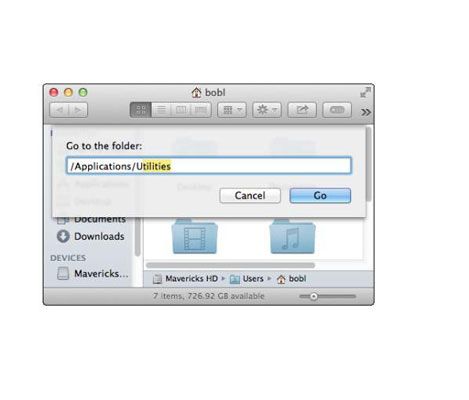
El primer carácter que escriba debe ser también una barra inclinada, a menos que usted va a una subcarpeta de la ventana actual).
Este cuadro de diálogo en particular es un poco clairvoyant- se trata de adivinar qué carpeta quiere decir con las primeras letras que escribe. Por ejemplo, si ha escrito la letra LA e hizo una pausa, y la ventana se puede adivinar que querías Aplicaciones. Entonces, si ha pulsado la derecha; clave para aceptar la conjetura flecha y escrito / U, y la ventana sería adivinar el resto (hostili-) y rellenarlo para usted.
Conectar al servidor (Ctrl + K): Si su Mac está conectado a una red oa Internet, utilice este comando para llegar a esos recursos remotos.
Una última cosa: Si usted está buscando para la carpeta Biblioteca dentro de su carpeta de inicio, que solía aparecer en el menú Ir (antes de OS X 10.7 Lion), ahora se oculta para su protección. Para mostrarla, mantenga pulsada la tecla Opción y haga clic en el menú Ir.



